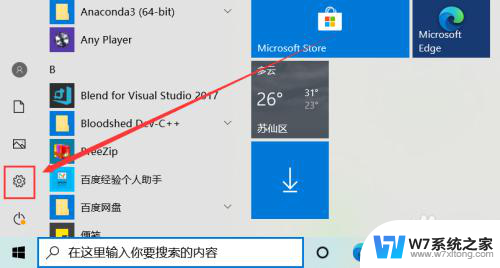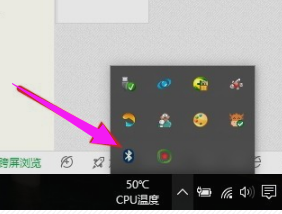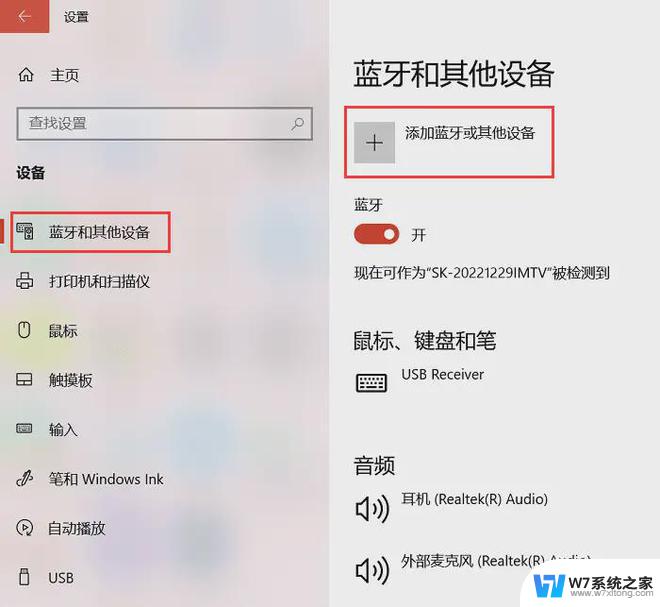ps4手柄连接电脑 蓝牙 ps4手柄蓝牙无线连接电脑设置指南
随着电脑游戏的发展,越来越多的玩家希望能够将PS4手柄连接到电脑上进行游戏,而其中一种便捷的方式就是通过蓝牙无线连接。在连接PS4手柄到电脑上时,需要进行一些设置和调整,以确保连接的稳定性和流畅性。本文将为大家介绍如何通过蓝牙无线连接PS4手柄到电脑上,并提供详细的设置指南。让我们一起来探索这一便捷的游戏方式吧!
具体步骤:
1.首先,电脑需要支持蓝牙,可以从任务栏看有没有蓝牙图标。也可以从,任务栏左下角打开Windows→打开设置→蓝牙和其他设备。要是有蓝牙开关则表示可以使用蓝牙



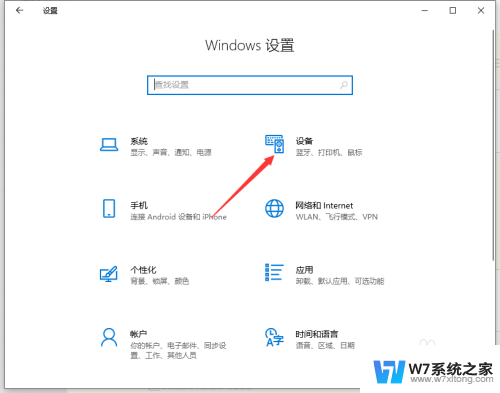
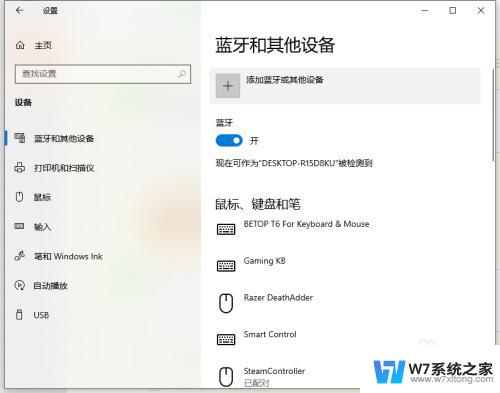
2.ps4手柄,首先要进入配对模式。进入方式为:长按share键不松手,同时在长按ps键不松手5秒钟。直到手柄灯快闪。注意是“快闪”不是呼吸。
要是呼吸状态,则放置半分钟等手柄关机,之后再重试

3.手柄灯快闪则进入配对模式。此时打开蓝牙菜单并打开第一项“蓝牙”

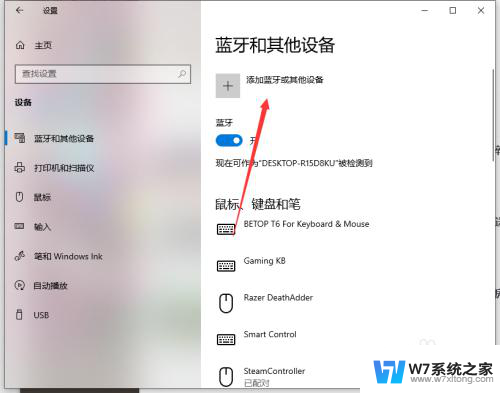
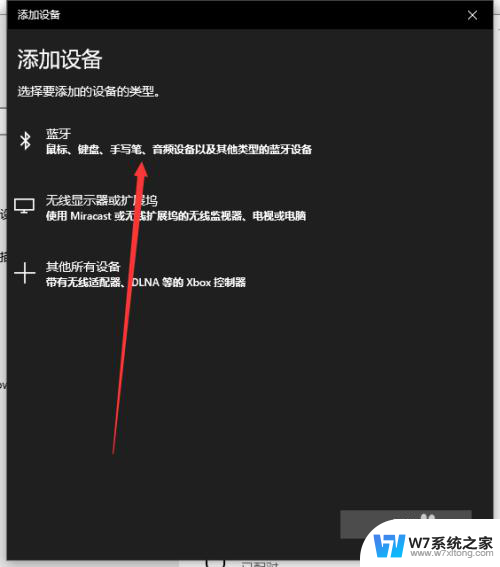
4.目录中有“wireless control”的图标,则点击链接。连接成功后手柄灯常亮。表示连接成功

以上就是PS4手柄连接电脑蓝牙的全部内容,如果你也遇到同样的情况,可以参照我的方法来解决,希望对大家有所帮助。